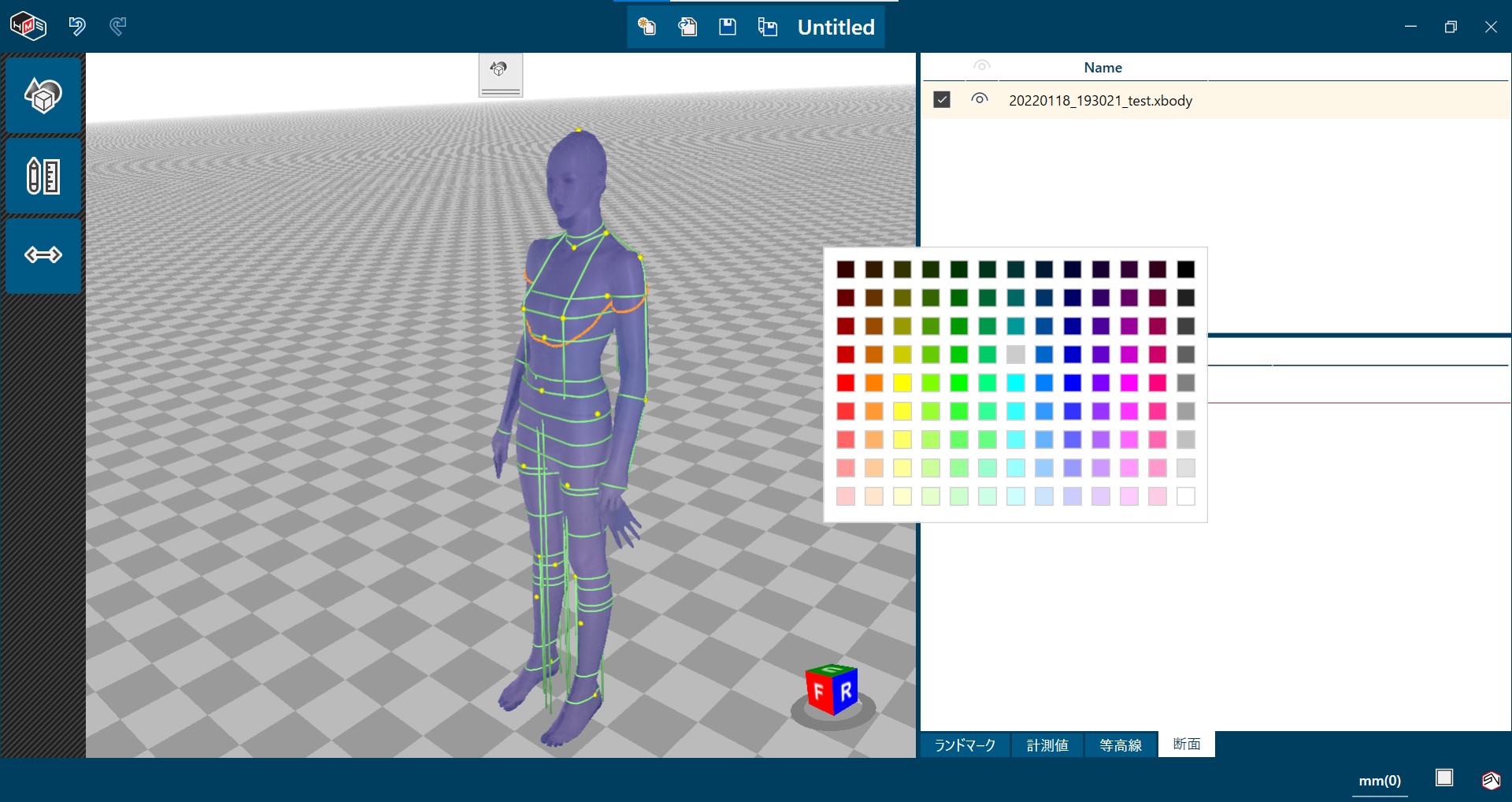断面解析

「断面解析」のコマンドを使って手動で断面を解析することができます。
断面解析の実行
メインデータリストにあるデータから使用するデータにチェックを入れて反転させ、断面解析ボタンを押すと、「断面解析」ウィンドウが開きます。
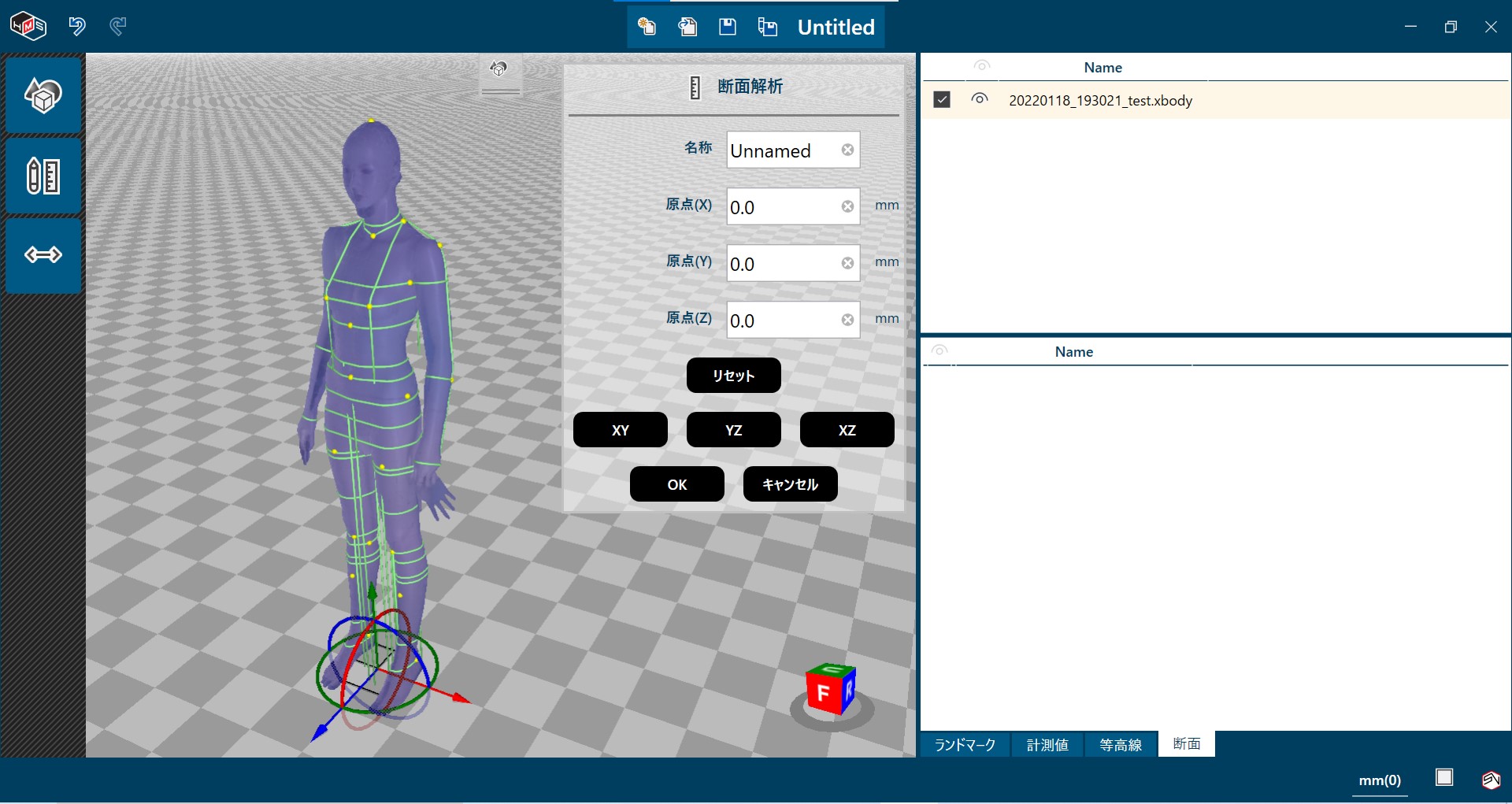
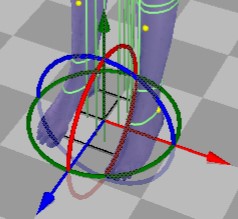 3次元座標系:断面解析の位置を決定します。
3次元座標系:断面解析の位置を決定します。
この座標系がデータの最下部に表示されています(X軸:赤色 Y軸:緑色 Z軸:青色)。
矢印をドラッグすることでXYZ軸の位置を、円をドラッグすることでXYZ軸の方向を操作することができます。X,Y,Zの原点を数値入力して解析位置を決めることも可能です。
「名称」欄に任意の名称を入力し(例:顔、斜め)、解析したい部分へ座標系を動かします。断面解析を実行したい部分に座標系を合わせます。
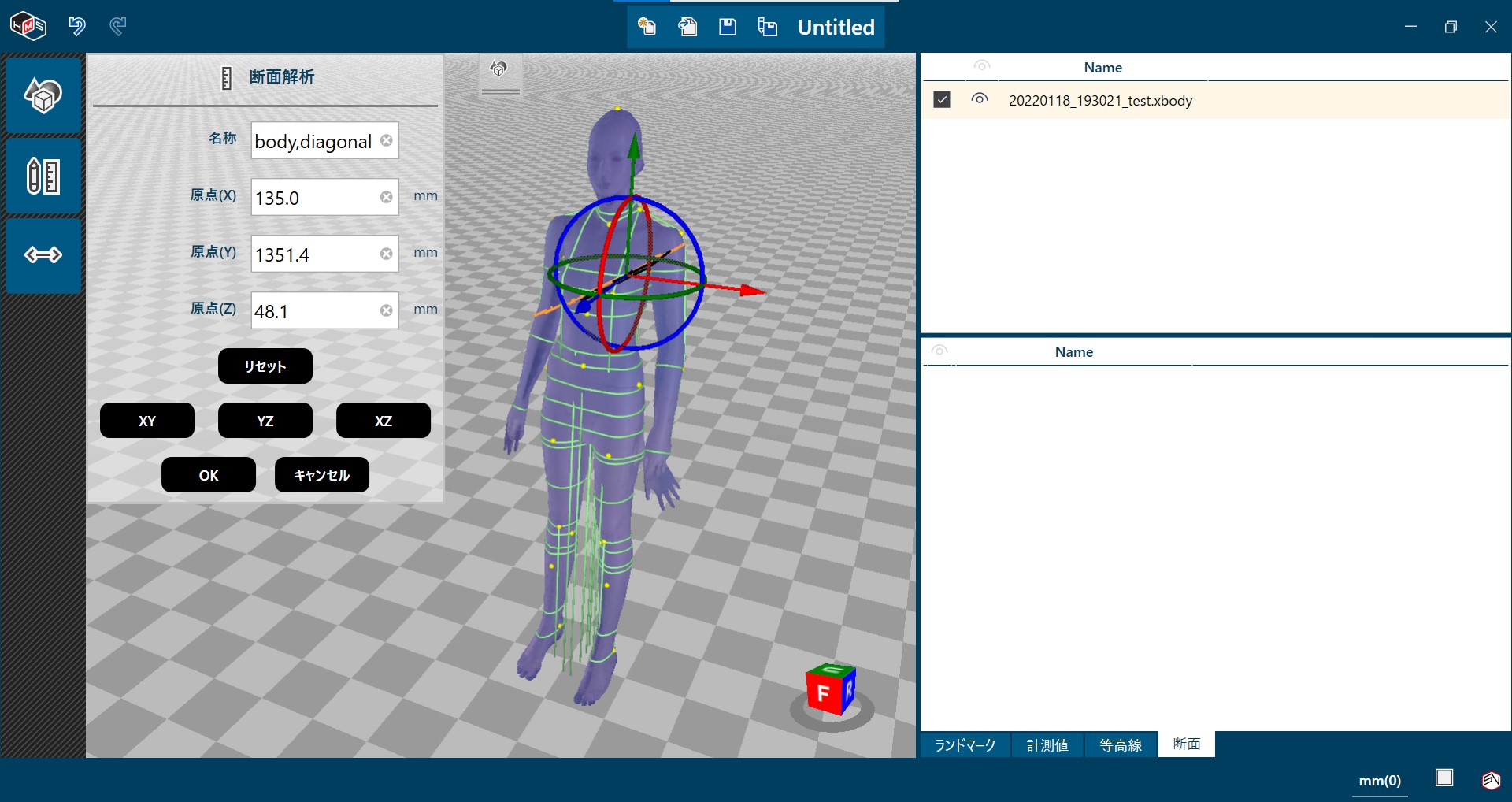
OKを押すとサブデータリストに表示されます。リストの上でダブルクリックすると解析値が確認できます。
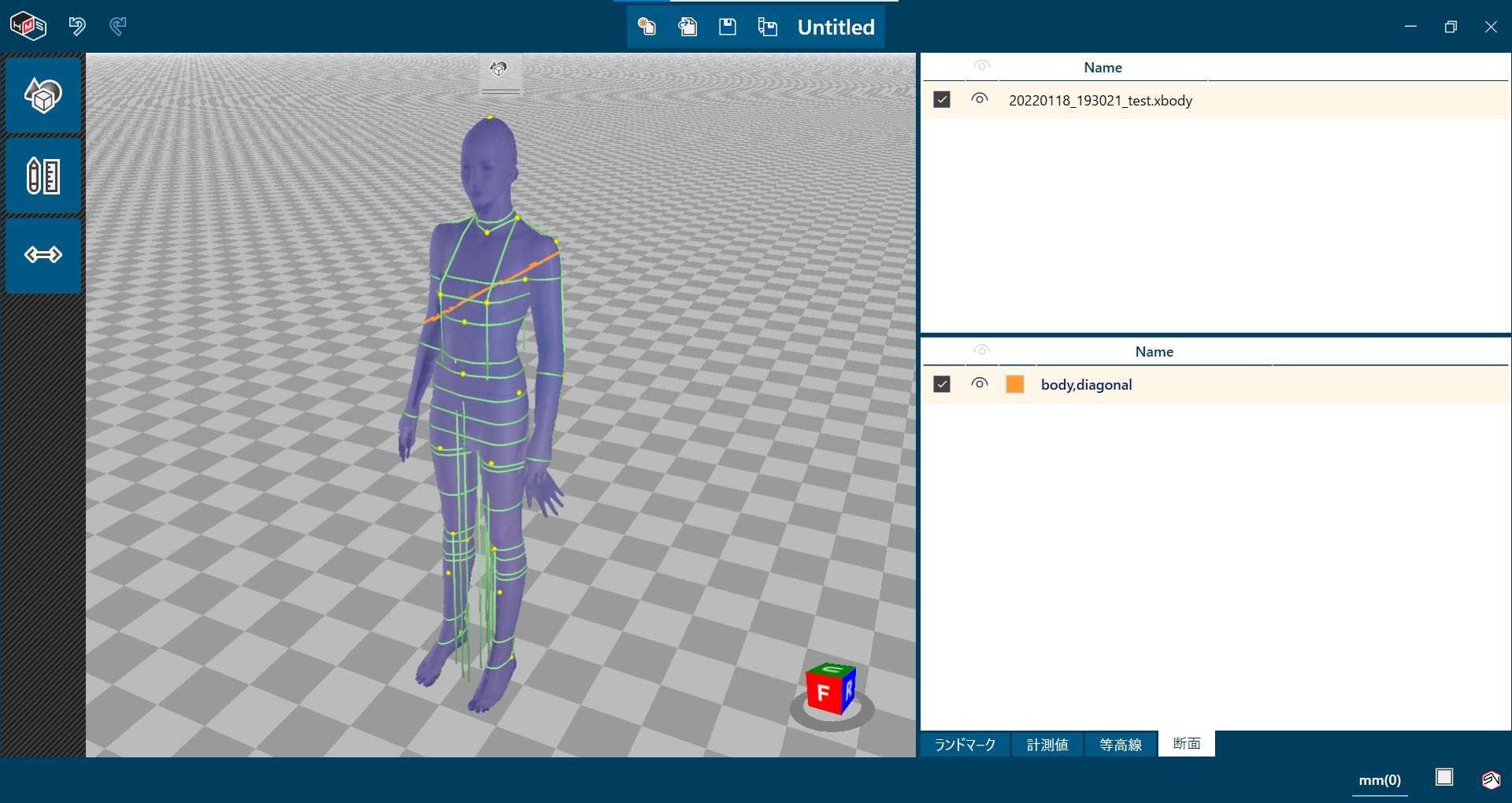
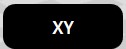 XYボタン:断面をXY平面に合わせます。
XYボタン:断面をXY平面に合わせます。
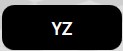 YZボタン:断面をYZ平面に合わせます。
YZボタン:断面をYZ平面に合わせます。
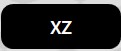 XZボタン:断面をXZ平面に合わせます。
XZボタン:断面をXZ平面に合わせます。
下図はXYボタンを押した例です。
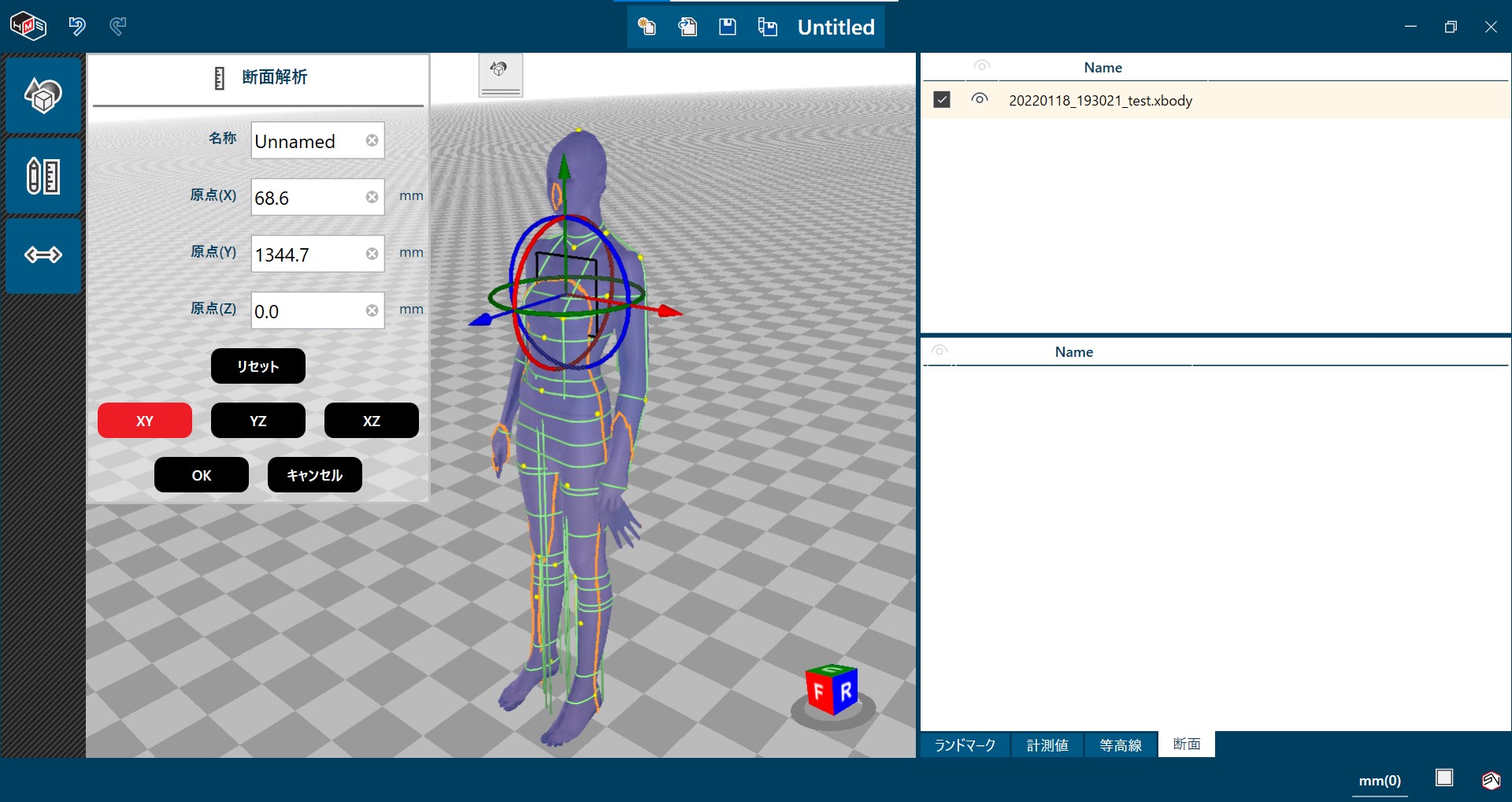
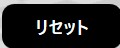 リセットボタン:座標系が初期の位置に戻ります。
リセットボタン:座標系が初期の位置に戻ります。
断面ビューでの表示
断面解析を実行したデータは、ワークスペース上部のボタンで断面ビューに切り替えて表示することができます。
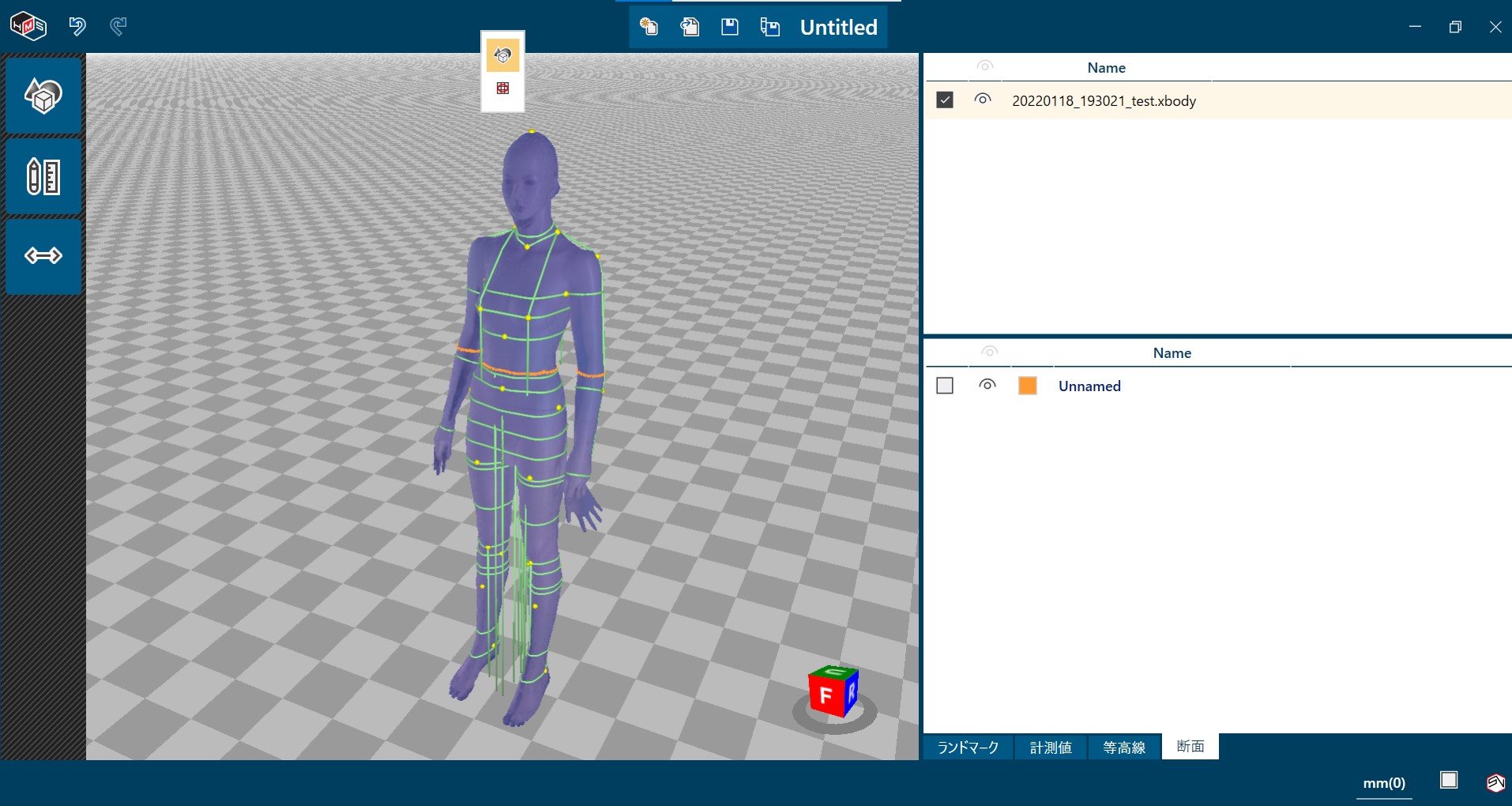
縦に並ぶボタンのうち下のボタン を押すと、下図のとおり断面ビューを表示することができます。
を押すと、下図のとおり断面ビューを表示することができます。
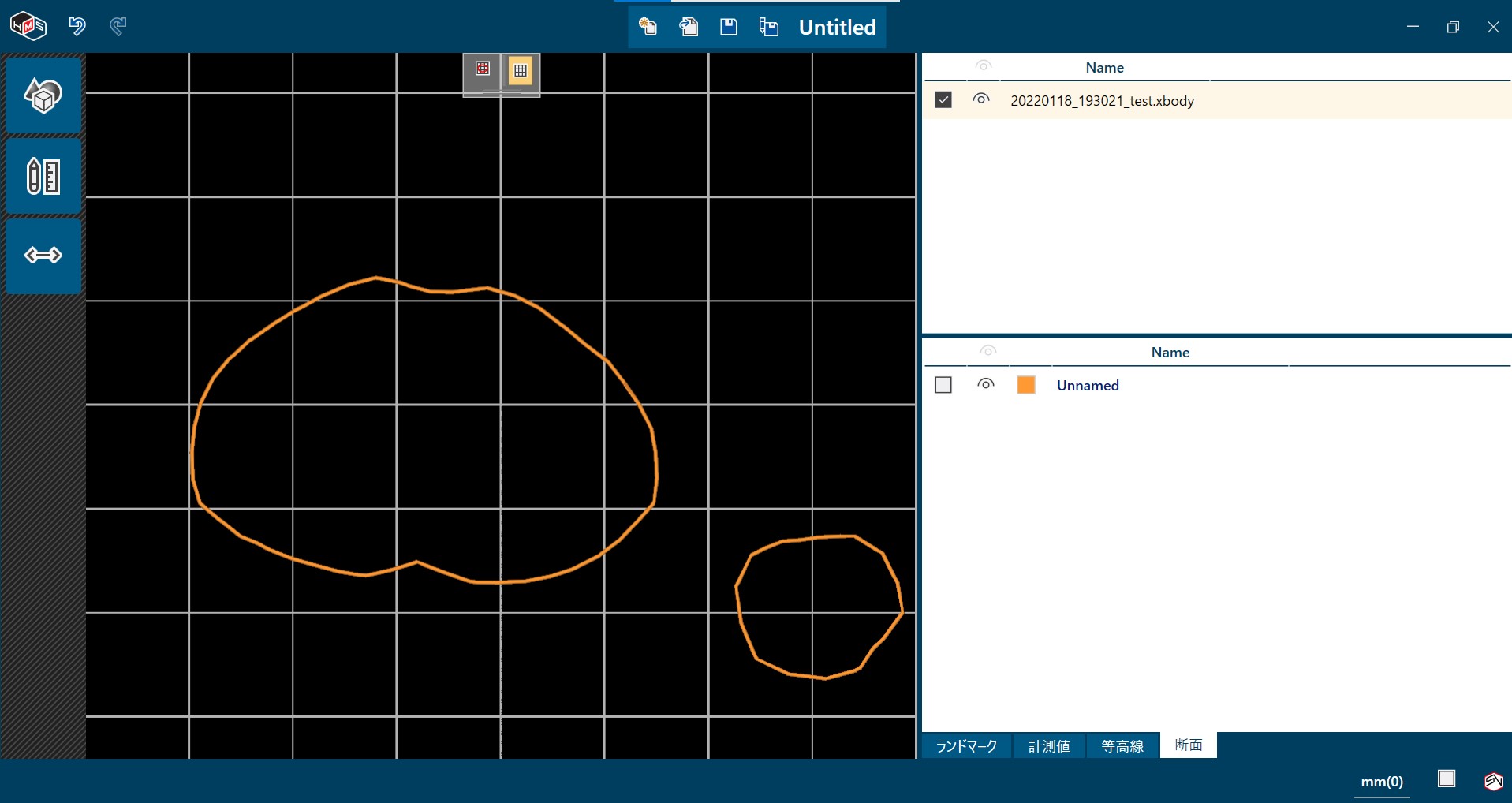
横に並ぶボタンのうち右ボタン  を押すことで、グリッド線の表示/非表示の操作が可能です(下図は非表示)。
を押すことで、グリッド線の表示/非表示の操作が可能です(下図は非表示)。
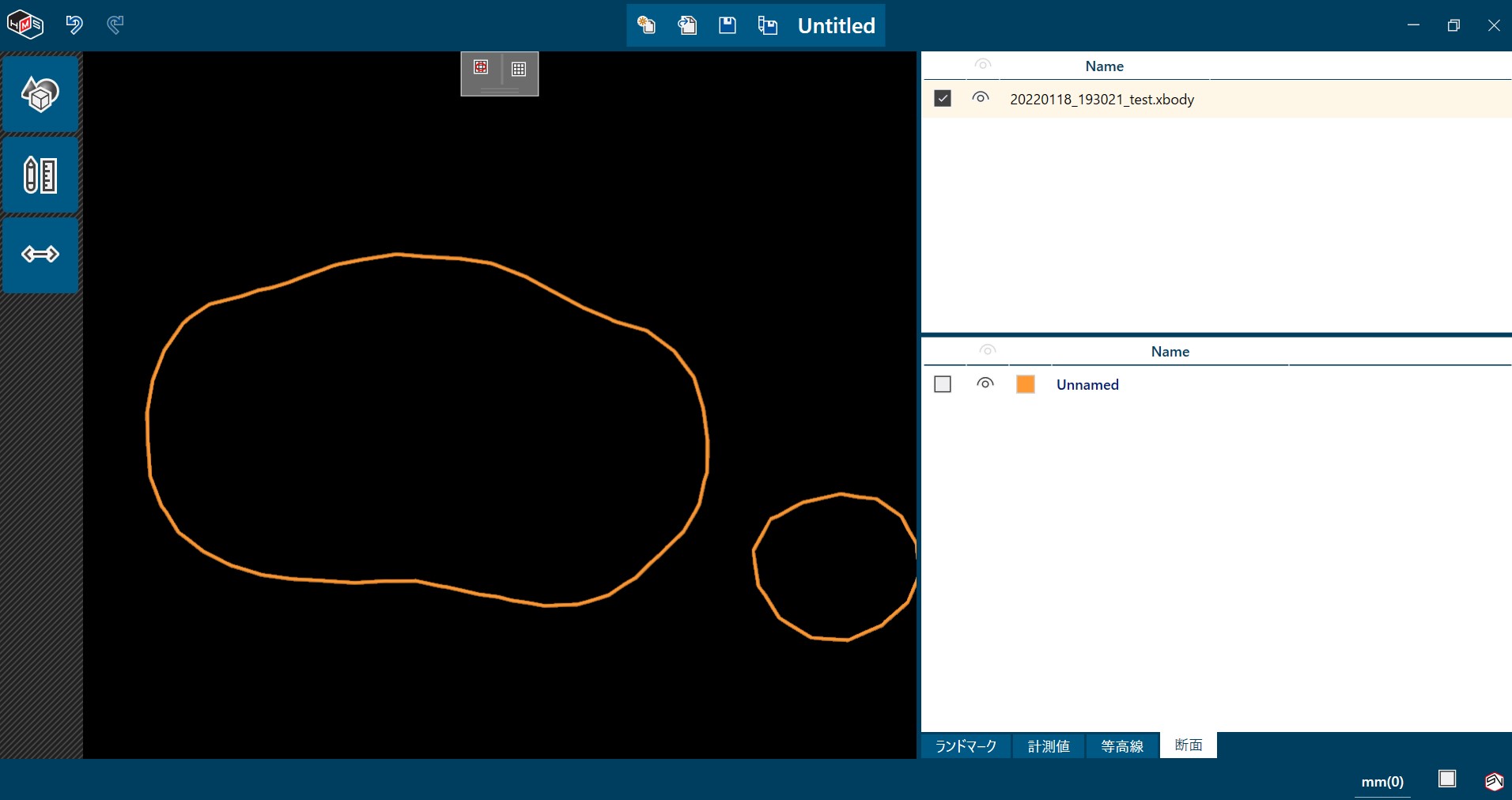
断面解析の選択
サブデータリストの中の断面解析にチェックを入れると、断面解析が選択できます(複数の選択はできません)。
断面解析の編集
サブデータリストの中の編集したいデータの上で右クリックし、「編集」を選択します。
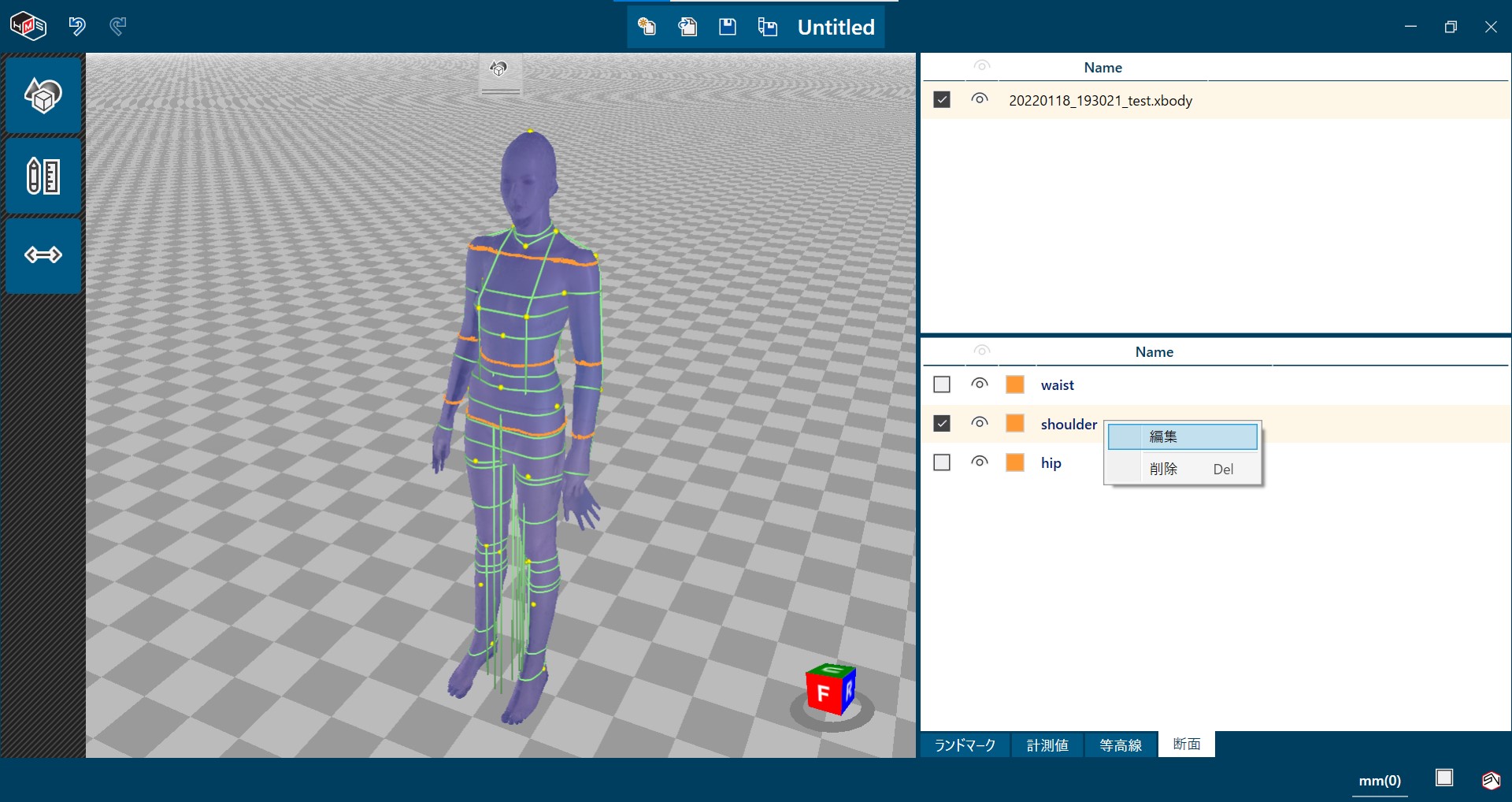
3次元座標系を移動、または原点数値等を手入力して編集します。
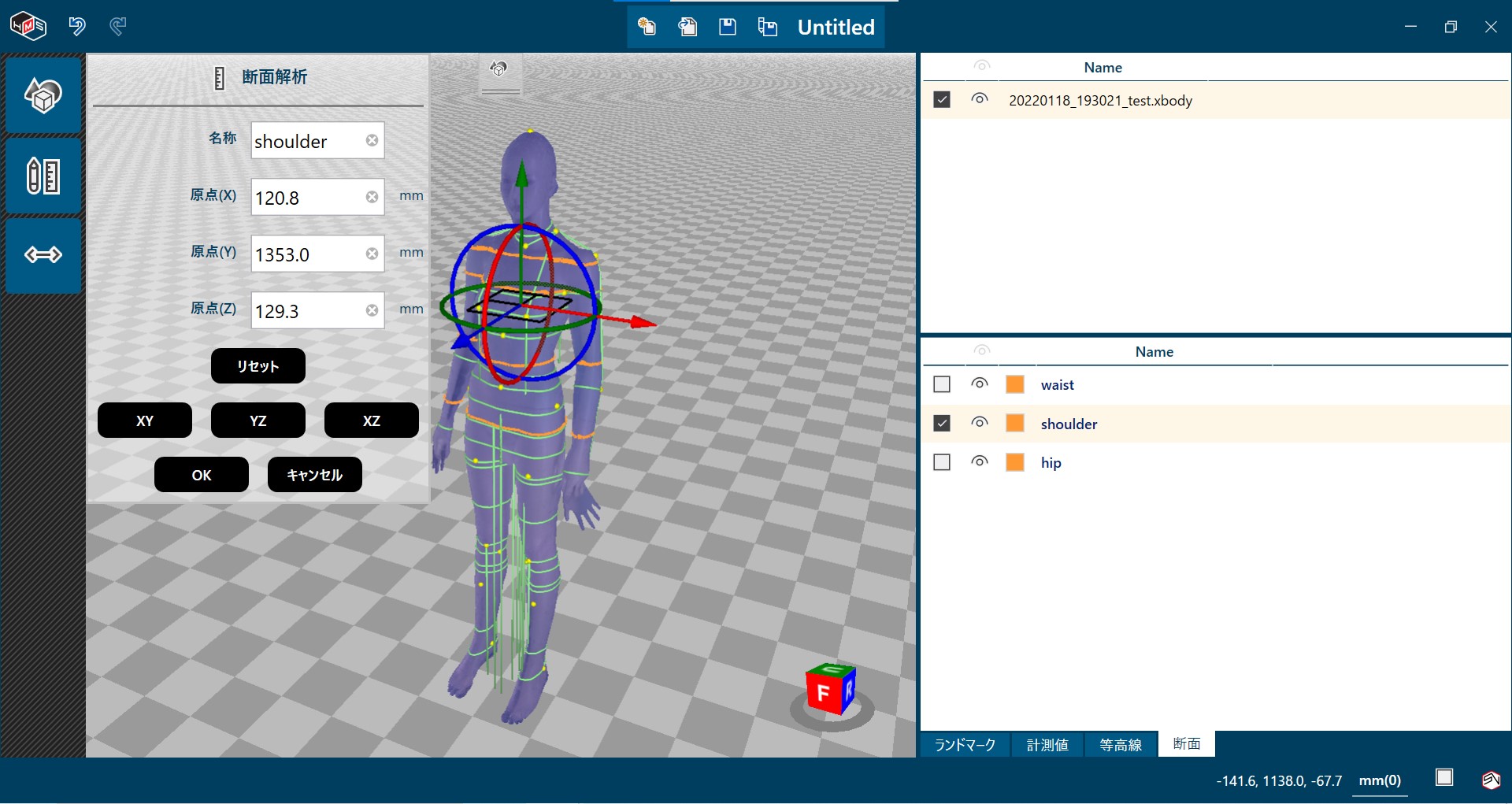
OKを押すと編集が反映され、サブデータリストに表示されます。リストの上でダブルクリックすると解析結果が確認できます。
断面解析の削除
サブデータリストの中の削除したいデータの上で右クリックし、「削除」を選択します。
カラーパレット
断面解析位置の色は、サブデータリストのカラーボックス上で左クリックするとカラーパレットが表示され、変更することができます(初期設定はオレンジ色です)。